










Категория: Инструкции
1. Соедините LAN-порт, расположенный на задней панели телевизора, со свободным портом роутера с помощью сетевого кабеля необходимой длины (кабель не входит в комплект поставки телевизора).
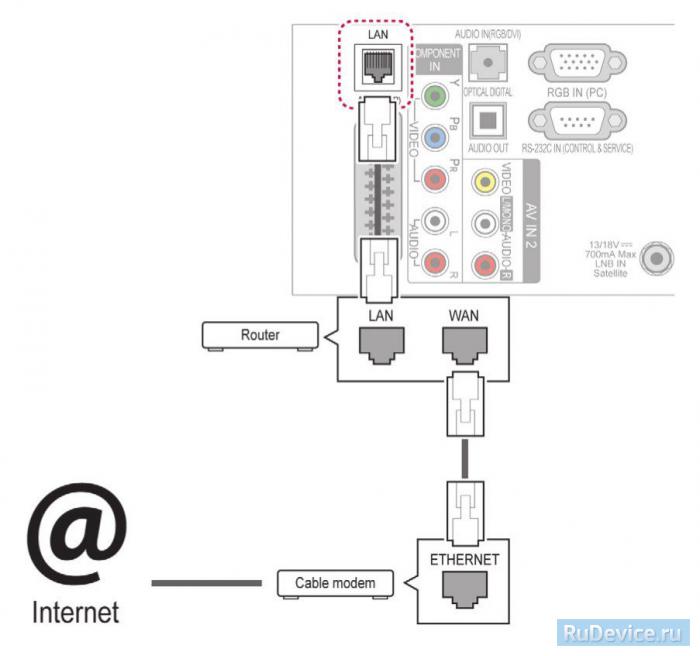
2. Откройте Smart-меню, нажав на пульте кнопку Home;, и выберите пункт УСТАНОВКА;. 3. В открывшемся окне перейдите на вкладку СЕТЬ;, пункт Настройка сети: проводной;.
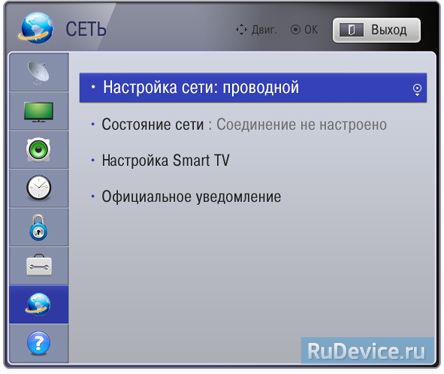
4. Как правило, в большинстве случаев (если в проводной сети используется широкополосный маршрутизатор или модем с функцией DHCP) соединение может быть установлено при автоматических настройках по-умолчанию - в этом случае выбирайте режим Автонастройка IP;.

Если Вам потребуется указать IP-адрес и адрес сервера DNS вручную, воспользуйтесь режимом Ручная настройка IP; и введите адреса при помощи кнопок пульта управления.

5. Нажмите кнопку ОК;. Телевизор проверит настройки сети и выведет на экран результат подключения.

Посмотрите в Руководстве пользователя, присутствует ли в Вашей модели телевизора встроенный модуль WiFi. Если в вашей модели он отсутствует, Вы можете подключить телевизор через WiFi-адаптер для USB-порта LG AN-WF100 (приобретается отдельно). Подключите WiFi адаптер в свободный USB-порт телевизора.
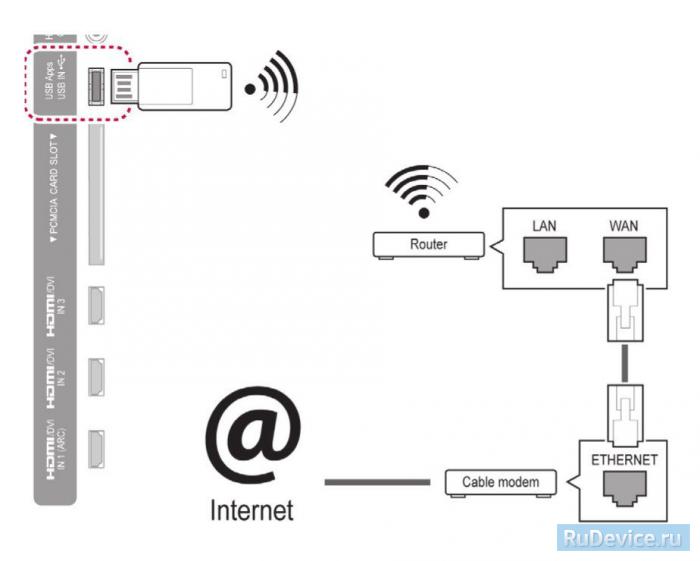
Перед подключением необходимо настроить точку доступа. Её рекомендуется располагать не ближе чем в одном метре от телевизора, чтобы избежать помех и конфликтов с пультом управления. Если для Вашего телевизора доступно беспроводное подключение к сети, на экране настроек появится пункт: Настройка сети: беспроводной;.
1. Выберите его, нажав кнопку ОК на пульте.
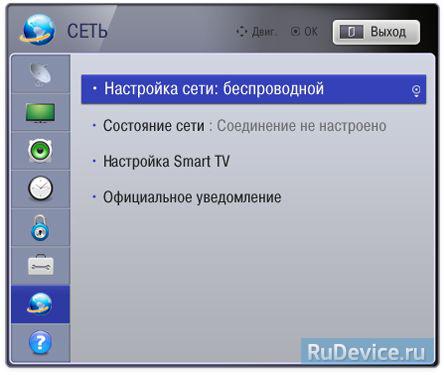
2. В появившемся окне выберите желаемый способ соединения:
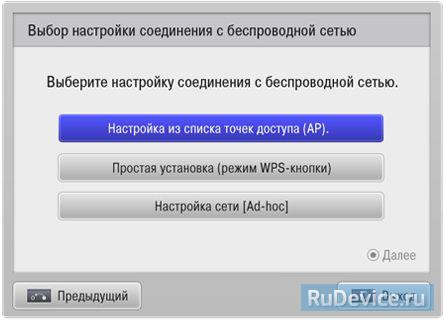
3. В списке найденных WiFi сетей выберите название Вашей точки доступа или WiFi маршрутизатора.

При использовании защищённого соединения (если у вас настроена скрытая сеть - Hidden SSID) выберите пункт Введите новый SSID;, укажите название сети вручную и введите Ваш ключ.
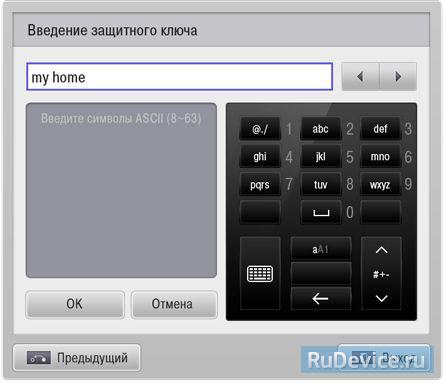
4. Если ваша WiFi сеть защищена паролем, введите его при помощи пульта, нажав на красную кнопку PIN;.

5. Телевизор проверит настройки сети и выведет на экран результат подключения.
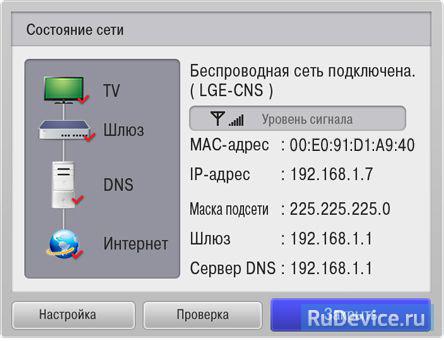
Чтобы ознакомиться с инструкцией выберите файл в списке, который вы хотите скачать, нажмите на кнопку "Загрузить" и вы перейдете на страницу загрузки, где необходимо будет ввести код с картинки. При правильном ответе на месте картинки появится кнопка для скачивания.
Если в поле с файлом есть кнопка "Просмотр", это значит, что можно просмотреть инструкцию онлайн, без необходимости скачивать ее на компьютер.
Чтобы ознакомится с другими нашими инструкциями воспользуйтесь поиском вверху страницы, либо через навигацию на главной странице.
В случае если инструкция по вашему не полная или нужна дополнительная информация по этому устройству, например драйвер, дополнительное руководство пользователя (у одного устройства может быть несколько руководств, например, руководство по обновлению), прошивка или микропрограмма, то вы можете задать вопрос модераторм и участникам нашего сообщества, которые постараются оперативно отреагировать на ваш вопрос.
ХарактеристикиСветодиодная (LED) подсветка
есть, Direct LED
Поддержка технологии 3D
есть, поляризационная технология, конвертация 2D в 3D
Поддержка стереозвука NICAM
Поддержка телевизионных стандартов
Поддержка технологии DVB-T
Поддержка технологии DVB-T2
Поддержка технологии DVB-C
Поддержка технологии DVB-S
Поддержка технологии DVB-S2
с памятью на 1000 стр.
Поддерживаемые форматы входного сигнала
480i, 480p, 576i, 576p, 720p, 1080i, 1080p
Доступные разрешения при подключении к ПК
Мощность аудио звука
Технология Dolby Digital
MP3, MPEG4, Xvid, DivX, MKV, JPEG
AV, компонентный, SCART, RGB, HDMI x2, MHL, USB, Ethernet (RJ-45)
Разъем для наушников
Поддержка модулей CI
Поддержка 24p True Cinema
Поддержка технологии DLNA
Функция "Защита от детей"
Возможность крепления на стену
Размеры с подставкой (ШxВxГ)
Вес с подставкой
Размеры без подставки (ШxВxГ)
Вес без подставки
Форум LG 32LA615V:![]()
32la615v: Подскажите пожалуйста, при работе Cam модуля Триколор тв, сначала всё работает нормально,но через минут 5—10 на некоторых каналах (не на всех), начинает сыпаться изображение и тормозить звук.Сначала думал что модуль, взял другой и на этом всё тоже самое.В ресивере u510 работает всё нормально.
![]()
Поддерживает ли эта модель HD
![]()
телевизор lg 32la615v при включении в сеть на экране появляется логотип lg затем происходит отключение телевизора и далее все повторяется… это начало происходить после отключения по таймеру сна. собственно он отключился но перед отключением слышались тихие «щелчки». слышал по крайней мере три щелчка затем произошло отключение.
![]()
![]()
Включается и сразу отключается появляется только натпись lg и все отключился вчем проблема может быть?
![]()
Можно ли этот телевизор подключить к вай фаю?
![]()
телевизор lg32la615v упал при падении лопнула матрица вопрос можно ли отремонтировать втелемастерской и какая стоимость
Главная Телевизоры LG Smart TV Как подключить телевизор LG к интернету через кабель (LAN)?
Как подключить телевизор LG к интернету через кабель (LAN)?В этой статье мы будет подключать к интернету телевизор LG. У нас на сайте уже есть инструкция по подключению телевизора к интернету по Wi-Fi сети. Но, если у вас нет возможности подключится по беспроводной сети, на вашем телевизоре нет Wi-Fi приемника, или вы больше доверяете кабельному подключению, то без каких-либо проблем, можно подключить телевизор по сетевому кабелю (LAN).
На всех телевизорах LG, которые поддерживают функцию Smart TV, есть сетевой LAN разъем (для чего он нужен, можете почитать здесь ), в который нам нужно просто подключить кабель от роутера, выполнить некоторые настройки, и интернет сразу заработает. Можно так же подключить телевизор к интернету и без роутера, напрямую от провайдера. Но, там есть свои нюансы, о которых мы поговорим ниже.
Эта инструкция подойдет для всех моделей телевизоров LG со Smart TV. Причем, не важно какая у вас система Smart TV: старая, WebOS, или WebOS 2.0. После подключения по кабелю через роутер, вы сможете не только смотреть видео на YouTube, онлайн фильмы, или просматривать сайты в браузере. Можно будет без проблем настроить DLNA сервер для вашего телевизора. и смотреть фильмы, которые находятся на жестком диске компьютера. И если при просмотре больших фильмов по Wi-Fi обычно наблюдаются проблемы, то по кабелю все работает хорошо.
Подключение телевизора LG к интернету через роутер по кабелюДля начала, нам нужно соединить телевизор с роутером, или модемом. Для этого, берем сетевой кабель, один конец подключаем к роутеру в LAN разъем:

Второй конец кабеля нужно подключить к телевизору так же в LNA разъем:

Дальше, на телевизоре заходим в Smart TV, и выбираем значок подключения к интернету "Сеть". На телевизорах с новым Smart TV построенным на WebOS, сеть настраивается в настройках. Там должна быть вкладка "Сеть ". Если у вас есть возможность прислать мне фото настройки интернета на WebOS, то буду очень благодарен.
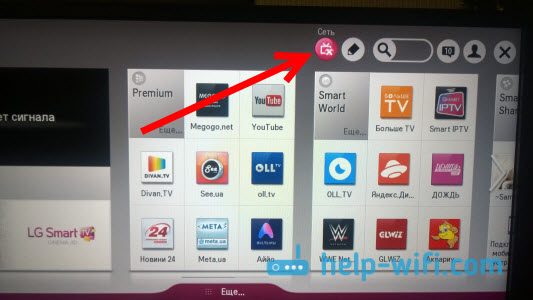
Выбираем "Настроить подключение" .
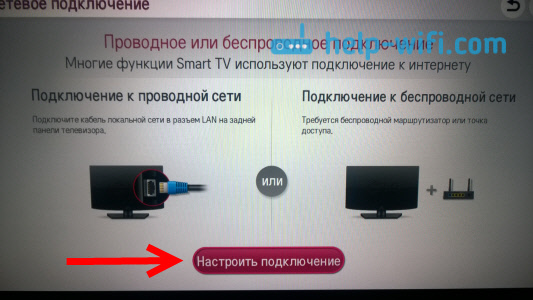
В следующем окне выбираем "Проводная сеть" .
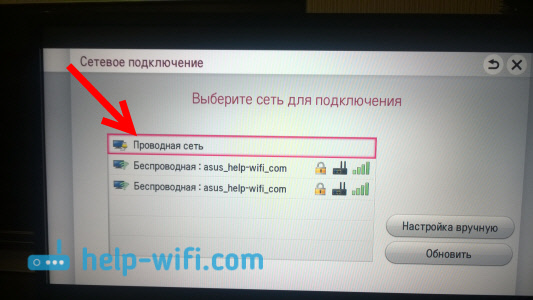
Телевизор подключится к интернету. Закрываем окно нажав на "Готово" .
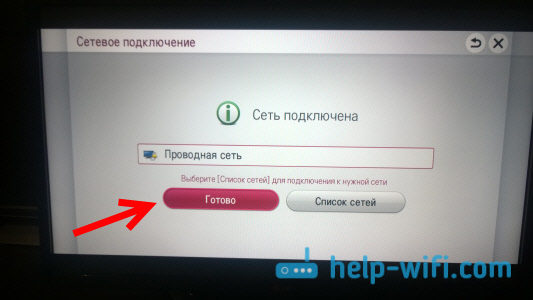
Если телевизор не подключится к сети, то первым делом убедитесь в том, что роутер включен, и раздает интернет. Роутер должен быть настроен. Так же, проверьте подключение кабеля, и при возможности попробуйте заменить кабель.
Подключение телевизора к интернету без роутераЯ имею введу все то же подключение по кабелю, но без использования роутера, или модема. Когда у вас в квартиру проложен кабель от интернет-провайдера, и мы сразу подключаем его в телевизор. В начале статьи я писал о некоторых нюансах при таком подключении. Так вот, можно подключить кабель от провайдера сразу в телевизор LG, но интернет будет работать только в том случае, если ваш провайдер использует технологию соединения Динамический IP (DHCP), или Статический IP.
Дело в том, что если у вас PPoE, L2TP, или PPTP соединение, то без роутера, интернет на телевизоре работать не будет. По той причине, что телевизор не умеет запускать такое соединение. Ну а если у вашего провайдера соединение по технологии Динамический IP, то просто подключаем сетевой кабель к телевизору, и настраиваем сеть как я показывал выше.
Если технология соединения Статический IP (что в принципе редкость). то в процессе настройки подключения, на телевизоре LG можно задать IP и DNS адреса вручную. Достаточно в процессе настройки выбрать пункт "Настройка вручную" .
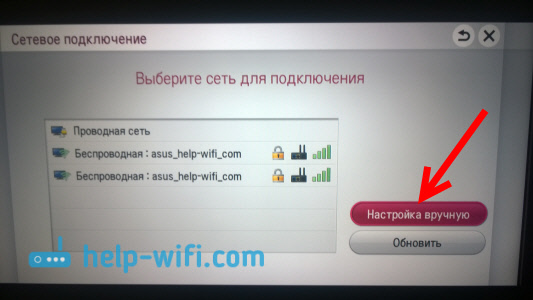
Дальше выбрать проводную сеть, задать необходимый IP, маску подсети, шлюз и если нужно – DNS. И подключится к сети. Задавать настройки придется вручную так же в том случае, если вы подключаетесь через роутер, на котором отключен DHCP сервер (автоматическая раздача IP адресов) .
Привет, я купил телевизор Vestel р-301led, встроенный DVBS ТВ-тюнер имеет возможность войти в кодирование с помощью меню, но BIS не работает должным образом, то вода, работающий в течение 3 секунд, чтобы повесить телеканал открывает для 8 пар остальных. Пример. STS 13 e - ключ -
Скрытый текст (вы должны войти под своим логином или зарегистрироваться и иметь 1 сообщение(ий)):
У вас нет прав чтобы видеть скрытый текст, содержащейся здесь.
При замене четвертым и восьмым единиц с двумя нулями или приостановлена на срок от 3 секунд, чтобы открыть канал снова обратился в сервисный центр три раза модифицированная прошивка не работает BISS *** Просьба помощь
Последний раз редактировалось acsbela; 24.10.2013 в 22:15. Причина: HIDE
Часовой пояс GMT +3, время: 04:37 .
Весь материал, представленный на сайте взят из доступных источников или прислан посетителями сайта.
Любая информация представленная здесь, может использоваться только в ознакомительных целях.
Входя на сайт вы автоматически соглашаетесь с данными условиями.
Ни администрация сайта, ни хостинг-провайдер, ни любые другие лица не могут нести отвественности за использование материалов.
Сайт не предоставляет электронные версии произведений и ПО.
Все права на публикуемые аудио, видео,
графические и текстовые материалы принадлежат их владельцам.
Если Вы являетесь автором материала или обладателем
авторских прав на него и против его использования
на сайте, пожалуйста свяжитесь с нами.
Перевод: zCarot
Powered by vBulletin®
Copyright ©2000 - 2009, Jelsoft Enterprises Ltd.
Зарегистрирована на satsat.info Реклама может быть здесь.
satsat.info TV SAT спутник ключи тюнер код кодировка карты прошивки dreambox IPTV каналы
globo openbox biss via hotbird sirius amos
abs настройка тарелка программы
Вместе с телевизором поставляется сборная подставка и следующие принадлежности:

Порадовало наличие сразу четырех 3D-очков в комплекте, а также уже знакомый большой пульт дистанционного управления.
Сам телевизор на первый взгляд показался достаточно «пухлым». В продаже есть телевизоры более тонкие. Может быть, в данном случае это объясняется небольшой диагональю, бюджетностью и попыткой производителя уместить внутрь нормальную звуковую систему. В общем, на это стоит обратить внимание при покупке.
Среди разъемов – два HDMI-входа, один USB-порт, сетевой Ethernet-порт, полноценный SCART для аналоговых входов и выходов, компонентный выход, стереофонический аналоговый аудиовход, оптический аудиовыход, аудиовыход на наушники, а также два антенных входа. Один из последних (с резьбой) предназначен для подключения спутниковой антенны, антенны всех других типов подключаются ко второму разъему, в том числе сюда же подключается кабельное телевидение.

Входов в общем случае должно быть вполне достаточно. Неудобства могут возникнуть из-за наличия всего одного USB-порта, а также из-за отсутствия VGA-входа. Телевизор LG 32LA615V через свой единственный USB-порт без проблем распознал флешки USB3.0 на 32Гб и 16Гб, с более простыми носителями тем более проблем быть не должно.
Слот CI+, который на самом деле на корпусе обозначен, как PCMCIA Card Slot, предназначен для установки модулей доступа для просмотра закодированных каналов. Такие модули обычно предлагаются кабельными и спутниковыми операторами. Работа с модулем не проверялась, возможно, чуть позже вернусь к этому моменту.

Тестирование производилось от кабельного телевидения, а также от маленькой спутниковой антенны, входящей в комплект «Триколор-Сибирь». Спутниковый комплект, к сожалению, включал ресивер с уже вмонтированным модулем условного доступа, поэтому полноценно спутниковый прием пока не проверен. Ассортимент открытых каналов на спутнике 56.0E невелик, телевизор поймал два телеканала, но увидеть на них изображение так и не удалось, очевидно, из-за маленькой антенны. Она «заточена» исключительно под «Триколор».
Все цифровые каналы DVB-C в кабельной сети нашлись без вопросов. Удобно, что при сканировании можно выбрать опцию «пропускать закодированные каналы», на случай если модуль условного доступа отсутствует. Качество изображения цифровых каналов порадовало, отлично показывали в том числе каналы высокой четкости.
Также в кабельной сети были аналоговые каналы (около 70), они тоже все нашлись и показывали хорошо. Однако в моем случае пользоваться ими смысла уже нет, т.к. в «цифре» все эти каналы продублированы в более высоком качестве, плюс присутствуют другие интересные каналы. Что ни говори, а аналоговое телевидение отмирает.

Удобнее всего управляться телевизором с пульта дистанционного управления, но если таковой куда-нибудь затеряется, то помогут кнопки управления, которые расположены на задней стороне, непосредственно на корпусе телевизора. Там же расположена и кнопка включения. Откровенно говоря, расположение кнопок где-то сзади – это неудобно. Поэтому пульт терять не рекомендуется.
Среди следующих фото можно видеть крупным планом телевизор сзади, оно вполне позволяет оценить толщину устройства, а то по другим фото в сети это сделать сложно. Ведь спереди телевизор выглядит вполне изящно. Кстати, на том же фото видно, что динамики выходят снизу.





Функции 3D у телевизора LG 32LA615V точно такие же, как у рассмотренной ранее 42-дюймовой модели. Изображение отличное, объем хорошо чувствуется. Благодаря пассивной технологии нет мерцания и, как следствие, глаза не устают.
Присутствует преобразование из 2D-в-3D, работает сносно, особенно для HD-каналов, но реальный 3D-контент, конечно же, лучше. При просмотре полноценного объемного контента можно выбирать вертикальное и горизонтальное расположение стереопары. Таким образом, никаких сложностей с просмотром таковых фильмов возникнуть не должно. Проблемой может стать лишь встроенный медиаплеер, поскольку он «переваривает» не все форматы. Благо в телевизоре порты HDMI версии 1.4 с поддержкой 3D, к ним можно подключать любые «всеядные» медиаплееры.

В принципе, надо сказать, что медиплеер LG 32LA615V не так уж плох. Его будет достаточно в большинстве случаев для обычных фильмов с «флешки» или из локальной сети. Проблема может возникнуть тогда, когда вы попытаетесь воспроизвести редкие форматы или видео с нестандартным соотношением сторон (3D-контент иногда встречается в весьма экзотическом виде). Кроме этого есть еще одно неудобство, – иногда у плеера не работает перемотка. Видимо, зависит от формата файлов.
Телевизор LG 32LA615V не самый дешевый среди 32-дюймовых моделей, но и дорогим его не назовешь. Вместе с тем, он обладает отличным набором возможностей и тюнерами всех типов, которые могут потребоваться сегодня или завтра. Также он будет хорошим выбором благодаря качественному приему, изображению, и, конечно же, недорогой пассивной технологии 3D. Для телевизоров с такой небольшой диагональю совершенно точно нет никакого резона заморачиваться с другими 3D-технологиями, более дорогими.
Что не понравилось: